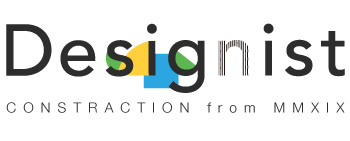【驚異のイラストレーター仕事術05】プロのデザイナーが教える、修正に強い角丸編集方法とは…?
イラレでデザインをするときには、四角形の頂点を丸める角丸編集をよく使用すると思います。みなさんはどんな方法で角丸のデザインを作成しているでしょうか。今回は、修正にも強い、角丸の編集方法を紹介します。
上の画像は、多くの人が使うやり方。こちらも間違ってはいません。しかし、後から修正する場合等に、形が変形してしまったり、角丸をつくる全ての頂点を選択しなければならず、非常に面倒です。
角丸比率が変わってしまう問題。グループ選択ツールで選択するとこうなります。
そこでオススメなのが、『効果 → スタイライズ → 角を丸くする』から、四角形に角丸を適用する方法です。後々この四角形を何度も変形して修正したりする場合などで、角丸の比率が変わることなく、アピアランスパネルから角丸比率の変更も可能です。
是非活用してみてください。
【総集編】驚異のイラストレーター仕事術 | designist:デザイニスト
イラストレーターを使うプロのために、ちょっとしたことで劇的にパフォーマンスが改善されるコツをドバドバ紹介していくコーナーです。悩んでいても、悩んでなくても、イラストレーターを使用する方なら絶対知っておいてほしい内容をまとめています。是非活用してくださいね! 深い階層にある文字を一発で選択する方法。 【驚異のイラストレーター仕事術01】深い階層にある文字を一発で選択する方法。 | designist
世界すべての人を Live Rich にするウェブメディア 『デザイニスト』。美的•情操文化をデザイナーや芸術家という領域だけでなく、企業活動や生活の隅々に至るまで浸透させることを目標としています。最新カメラ情報から制作チュートリアル、香港デモ、ライフデザインに関する様々な情報をお届け!@designistJP